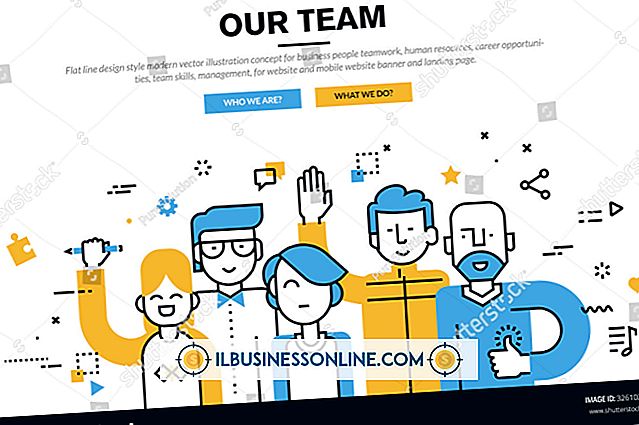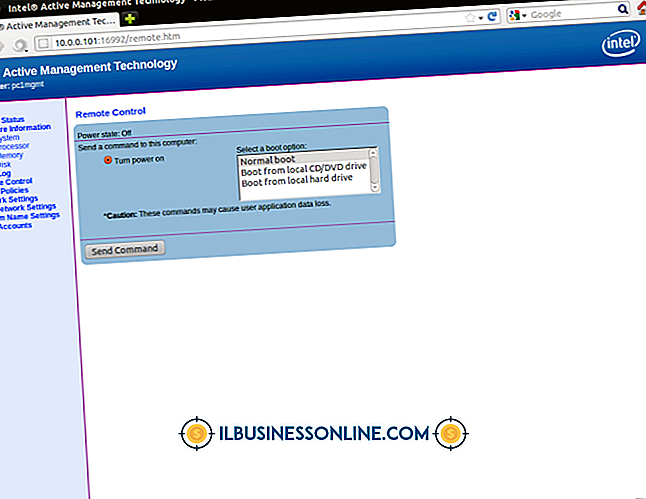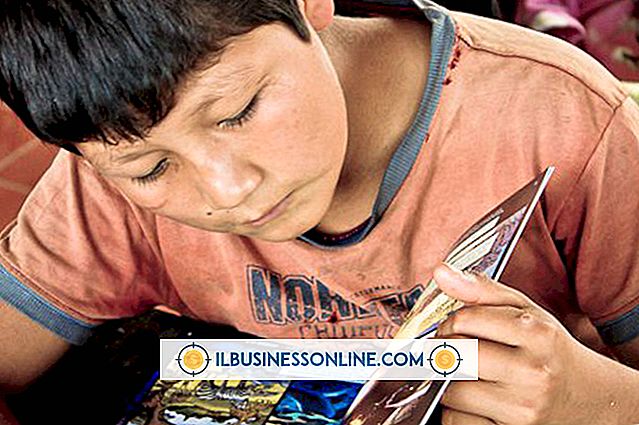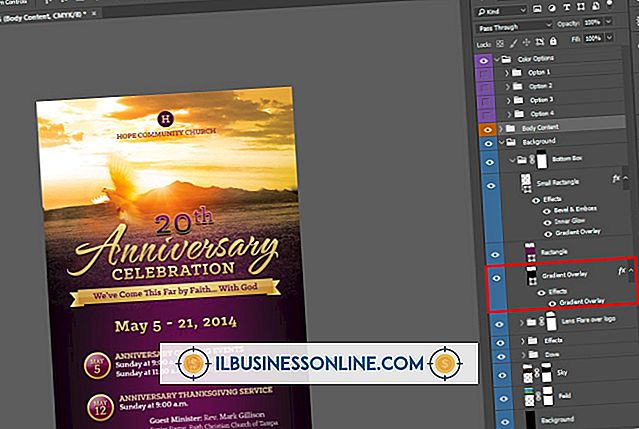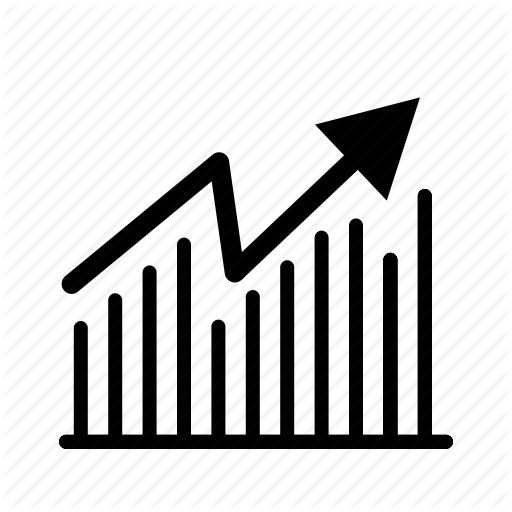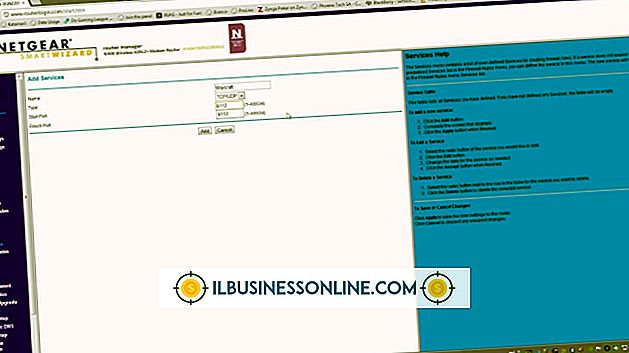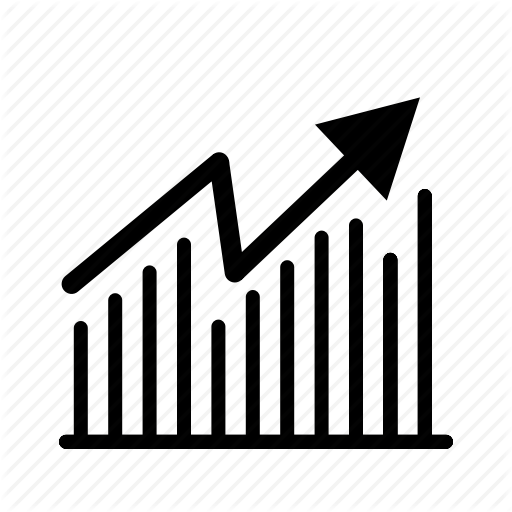Cách lật hình ảnh trong Powerpoint

Thêm hình ảnh vào bản trình bày PowerPoint của doanh nghiệp nhỏ của bạn là một cách để thêm tính chuyên nghiệp và sự tinh tế trực quan. Nhưng không phải tất cả các hình ảnh đều được định hướng theo mặc định theo cách bạn muốn. Có thể bạn muốn một mũi tên chỉ sang trái, nhưng tất cả những gì bạn có là hình ảnh của một mũi tên chỉ bên phải. Lật một hình ảnh trong PowerPoint cho phép bạn tạo một phiên bản được nhân đôi hoặc đảo ngược của bản gốc. Bạn có thể lật một hình ảnh theo chiều ngang hoặc chiều dọc.
1.
Tạo một bản trình bày PowerPoint mới hoặc mở một bản trình bày hiện có.
2.
Nhấp một lần vào hình ảnh hiện có hoặc chèn hình ảnh mới vào trang chiếu mong muốn của bạn. Để chèn một hình ảnh mới, hãy nhấp vào Chèn Chèn Chèn và sau đó chọn Hình ảnh hình ảnh từ menu PowerPoint chính.
3.
Nhấp một lần vào hình ảnh của bạn để đảm bảo nó hoạt động. Bạn sẽ biết nó hoạt động khi bạn nhìn thấy tám ô vuông nhỏ nằm xung quanh mép ngoài của nó.
4.
Nhấp vào "Định dạng" trong Menu Công cụ hình ảnh. Trong hầu hết các phiên bản PowerPoint, bạn cũng có thể bấm đúp vào ảnh của mình để khởi chạy định dạng bật lên.
5.
Chọn "Xoay" từ danh sách các tùy chọn trong nhóm Sắp xếp trong cửa sổ bật lên Định dạng.
6.
Chọn "Lật ngang" hoặc "Lật dọc" để lật hình ảnh của bạn theo cách bạn muốn.